
Η Διαχείριση εργασιών των Windows 10 σας δείχνει τώρα τη χρήση ενέργειας κάθε διαδικασίας στο σύστημά σας. Αυτή η δυνατότητα είναι νέα στο Ενημέρωση Οκτωβρίου 2018 .
Πώς να δείτε τις λεπτομέρειες χρήσης ενέργειας μιας διαδικασίας
Πρώτα, ανοίξτε τη Διαχείριση εργασιών κάνοντας δεξί κλικ στη γραμμή εργασιών σας και επιλέγοντας "Task Manager" ή πατώντας Ctrl + Shift + Esc. Εάν δεν βλέπετε το πλήρες παράθυρο Task Manager, κάντε κλικ στην επιλογή "Περισσότερες λεπτομέρειες" στο κάτω μέρος.
Αυτές οι πληροφορίες εμφανίζονται στο παράθυρο Διαδικασίες αλλά κρύβονται από το μικρό μέγεθος του παραθύρου. Μεγεθύνετε το παράθυρο κάνοντας κλικ και σύροντας στη γωνία μέχρι να δείτε τις στήλες Power Usage και Power Usage Trend ή μετακινηθείτε προς τα δεξιά. Μπορείτε επίσης να μεταφέρετε και να αποθέσετε τις επικεφαλίδες για να αναδιατάξετε τη λίστα στηλών.
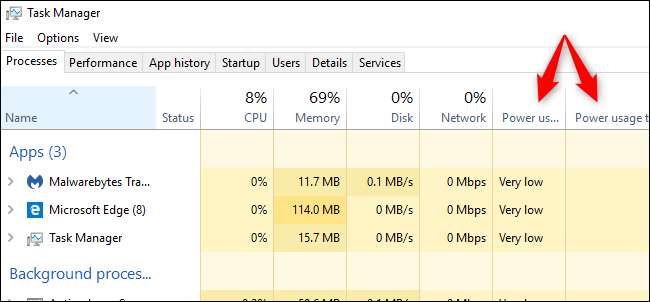
Εάν δεν βλέπετε αυτές τις στήλες, κάντε δεξί κλικ στις επικεφαλίδες εδώ και ενεργοποιήστε τις στήλες "Power Usage" και "Power Usage Trend".
Εάν αυτές οι επιλογές δεν εμφανίζονται στη λίστα, δεν έχετε πραγματοποιήσει ακόμα αναβάθμιση στην ενημέρωση Οκτωβρίου 2018.
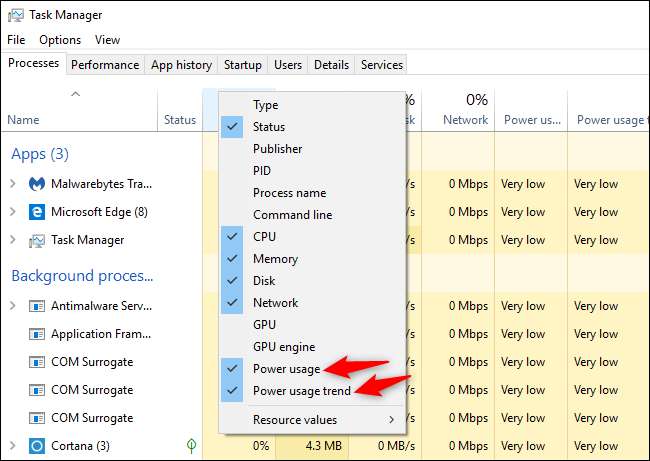
Τι σημαίνουν τα «Power Usage» και «Power Usage Trend»;
Κάθε διαδικασία έχει μια τιμή κάτω από αυτές τις στήλες. Η στήλη Power Usage σας λέει πόση ισχύ χρησιμοποιεί η διαδικασία αυτή τη στιγμή, ενώ η στήλη Power Usage Trend σας δείχνει τη μακροπρόθεσμη τάση. Μπορείτε να κάνετε κλικ στις στήλες για να ταξινομήσετε ανά τύπο χρήσης ενέργειας.
Για παράδειγμα, μια διαδικασία ενδέχεται να μην χρησιμοποιεί πολλή ισχύ αυτή τη στιγμή, αλλά γενικά να χρησιμοποιεί πολλή ισχύ. Ή, μια διαδικασία μπορεί να χρησιμοποιεί πολλή δύναμη αυτή τη στιγμή, αλλά τείνει να χρησιμοποιεί πολύ λίγη ισχύ. Εστιάστε στην τάση για μια καλύτερη ιδέα για το πόση ισχύ χρησιμοποιεί μια διαδικασία.
Δυστυχώς, τα Windows δεν σας δίνουν ακριβείς αριθμούς εδώ. Σας δίνει απλώς μια γενική ιδέα της χρήσης ενέργειας, η οποία θα πρέπει να είναι "Πολύ χαμηλή" για τις περισσότερες διαδικασίες στο σύστημά σας. Εάν μια διαδικασία χρησιμοποιεί περισσότερη ισχύ από αυτήν - ειδικά εάν εκτελείται στο παρασκήνιο - ίσως θελήσετε να τερματίσετε αυτήν τη διαδικασία για να εξοικονομήσετε ενέργεια μπαταρίας στον φορητό ή το tablet σας.
Η Microsoft δεν έχει εξηγήσει ακριβώς τι σημαίνουν οι διάφορες λέξεις εδώ. Για παράδειγμα, δεν γνωρίζουμε την ακριβή διαφορά μεταξύ "Πολύ χαμηλή" και "Χαμηλή".
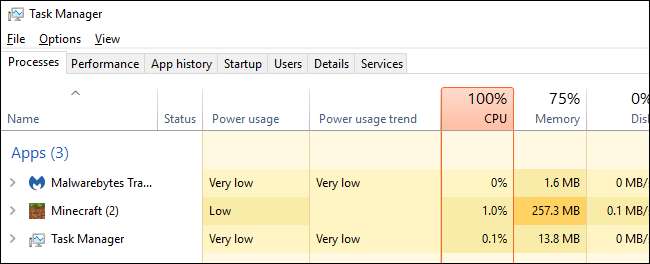
Πώς να δείτε ποιες εφαρμογές έχουν χρησιμοποιήσει τη μεγαλύτερη ισχύ
Το δείτε ποιες εφαρμογές έχουν χρησιμοποιήσει την περισσότερη ισχύ μπαταρίας στον υπολογιστή σας, μεταβείτε στις Ρυθμίσεις> Σύστημα> Μπαταρία. Κάντε κλικ στην επιλογή "Δείτε ποιες εφαρμογές επηρεάζουν τη διάρκεια ζωής της μπαταρίας σας" εδώ.
Η ενότητα Μπαταρία είναι διαθέσιμη μόνο όταν χρησιμοποιείτε φορητό υπολογιστή, tablet ή άλλη συσκευή με μπαταρία. Δεν χρειάζεται να βλέπετε ποιες εφαρμογές χρησιμοποιούν τη μεγαλύτερη ισχύ σε επιτραπέζιο υπολογιστή χωρίς μπαταρία.
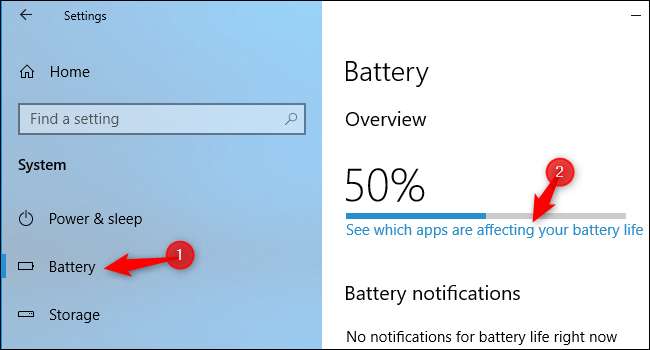
Αυτή η οθόνη εμφανίζει μια λίστα με τις εφαρμογές που έχουν επηρεάσει περισσότερο τη διάρκεια ζωής της μπαταρίας σας. Μπορείτε να επιλέξετε να δείτε τη χρήση ενέργειας την τελευταία εβδομάδα, 24 ώρες ή 6 ώρες.
Ακόμα κι αν μια εφαρμογή βρίσκεται κοντά στην κορυφή της λίστας, ενδέχεται να μην χρησιμοποιεί πολλή δύναμη για αυτό που κάνει. Μπορεί να σημαίνει απλώς ότι χρησιμοποιείτε την εφαρμογή πολύ. Για παράδειγμα, όποιο πρόγραμμα περιήγησης ιστού χρησιμοποιείτε πιθανότατα θα βρίσκεται στην κορυφή της λίστας μόνο και μόνο επειδή το χρησιμοποιείτε πολύ. Χρησιμοποίησε μεγάλη ποσότητα ισχύος μπαταρίας, ακόμα και αν έχει χρησιμοποιηθεί αποτελεσματικά για μεγάλο χρονικό διάστημα.
ΣΧΕΤΙΖΟΜΑΙ ΜΕ: Πώς να δείτε ποιες εφαρμογές εξαντλούν την μπαταρία σας στα Windows 10
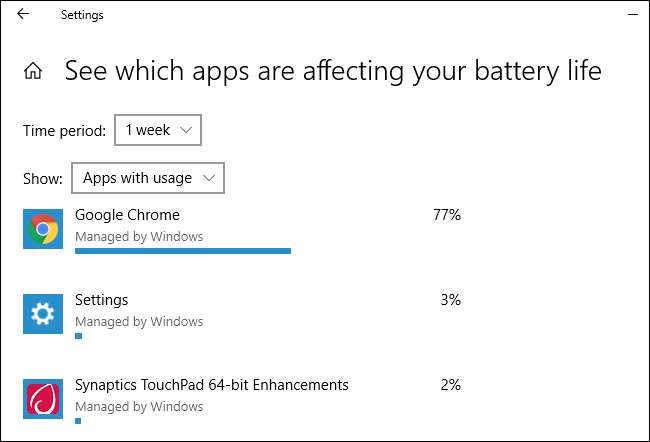
Αυτές οι νέες στήλες συνεχίζουν μια ευπρόσδεκτη τάση προσθήκης πληροφοριών στο Task Manager. Στην ενημέρωση δημιουργών το φθινόπωρο, Η Microsoft πρόσθεσε δεδομένα χρήσης GPU στη Διαχείριση εργασιών .







